Tavanero.info virüsünü kaldır - Ara 2016 güncellemesi
Tavanero.info Virüsünü Kaldırma Rehberi
Tavanero.info virüsü nedir
Tavanero.info virüsünü neden silmelisiniz?
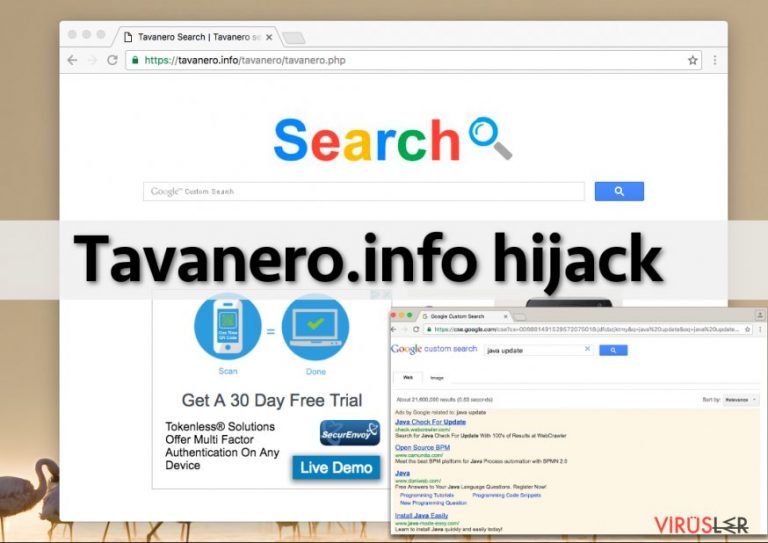
Tavanero.info virüsü internette ilk defa Eylül 2016 tarihinde tespit edildi. O günden beri görünüşünü ve domain adresini tecrübesiz bilgisayar kullanıcılarını kandırabilmek amacı ile değiştirdi. En son gelen haberlere göre, .info domain adresine yönlendirmek yerine artık Tavanero.com adresine yönlendirmekte. Ayrıca, sayfa artık çok çeşitli haberler, başlıklarla dolu ve bunlar aracılığı ile başka sitelerin reklamını yapmakta.
Yine de, üzerinde arama yapmak mümkün. Ne yazık ki, bu virüsün arkasındaki dolandırıcılar bu virüsü hem Windows OS hem de Mac OS X sistemi ile uyumlu olacak şekilde yapmışlar. Son zamanlarca giderek artan sayıda ” Tavanero.info virüsünü Mac’ten nasıl silebiliriz” sorusu almaktayız. Bu virüsle başınız dertte ise şunu bilmelisiniz ki esas tehlikesi yaptığı yönlendirmeleridir.
Unutmayın ki bu bir tarayıcı korsanıdır ve tarayıcınızı ele geçirip ayarlarını ona göre değiştirkten sonra sizi içi kötücül yazılım dolu sitelere yönlendirmeye başlar . Ayrıca, çok çeşitli reklamlar ekranınızı kaplayıp sinir bozucu bir hal de alabilir. Bu tarayıcı korsanının Google arama sonuçlarını kendi sponsolu sonuçları ile doldurmasını engellemek için, Tavanero.info virüsünü bilgisayarınızdan silmelisiniz.
Tarayucu ayarlarının değiştirmenin yanı sıra,eklentilervetakip işlevli çerezlereklemekteve bu tarayıcı aracı Google Chrome, Mozilla Firefoxgibi tarayıcıların kısa yollarının Hedef Alan kısımlarını “tavanero(.)info/tavanero/tavanero.php” komutu ekleyerek değiştirmekte. Bu da hem masa üstündeki hem de Başlat Menüsündeki kısa yolları etkilemekte ve kullanıcı programları çalıştırmak istediğinde Kötücül siteler ardı ardına açılmakta.
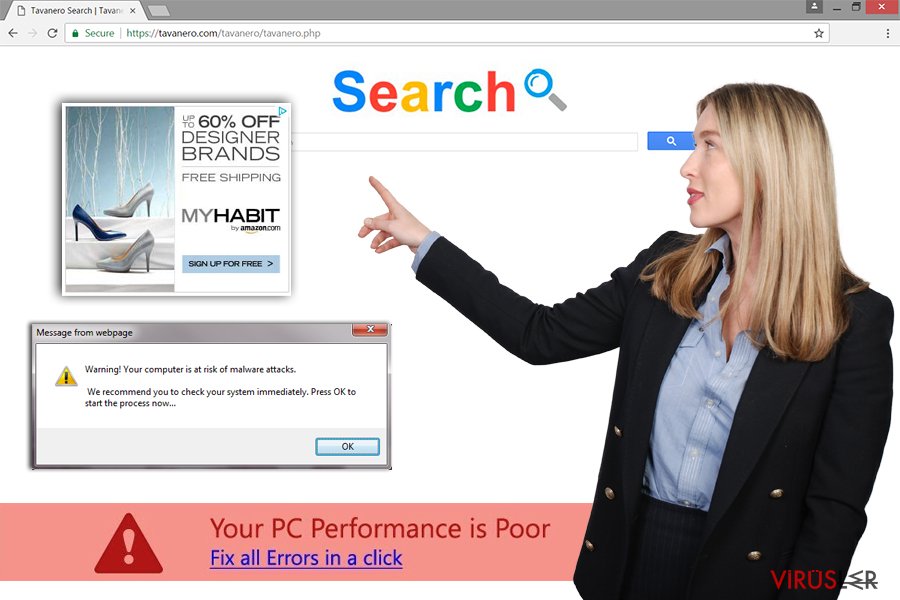
Bu can sıkıcı olayları engellemek için, Tavanero.info kaldırma işlemini en kısa sürede halletmelisiniz. Bunu ise , FortectIntego veya benzeri bir güvenlik yazılımı kullanarak yapabilirsiniz. Otomatik kaldırma yöntemini şiddetle önermekteyiz, fakat olur da bu programları kullanmak istemezseniz elle de kaldırmanız mümkün. Yine de, unutmamalı ki bu yöntem belli bir bilgisayar bilgisi gerektirmekte.
Başlangıçta, normal bir arama motoru gibi gözükmekte; fakat, ” Google Custom Search” yazısı ile orjinal bir Google Araması OLMADIĞI bellidir. Bu da şu anlama gelmekte, arama sonuçlarının bir kısmı üçüncü partilerin sponsorluğunda ve bu sonuçlara da güvenilemez. Lütfen bu arama sonuçlarına tıklamadan önce iki kere düşünün çünkü sizi potansiyel olarak tehlikeli sayfalara yönlendirebilirler.
Tarayıcı korsanları genel olarak iki sebepten sevilmez: Aşırı reklam gösterimi ve diğer adreslere zoraki yönlendirmeler. Tavanero.info yönlendirmesi özellikle arama sonuçlarında çıkan bir sonuca tıkladığınızda ya da çıkan reklamı kapatmaya çalıştığınızda ortaya çıkmakta. En kötü senaryoda, bu sayfalar sizi kötücül içerikle dolu sponsor sitelere yönlendirebilir veya kötücül indirmeler yapmanıza yol açabilir. Elbette bilgisayarınızın, temiz, hızlı ve güvende kalmasını istiyorsanız bu sayfalardan uzak durmalısınız.
Dahası, bu tarayıcı korsanı, kayıt anahtarlarını da değiştirdiğinden kendisinin kaldırılmasını da engelleyebilir. Sonuç olarak, tüm bu değişkenler bu PİP’ın sisteminize ne kadar yerleşeceğini değiştirebilmekte. Kısacası elle kaldırma işlemi her zaman başarılı olmayabilir. Sizin onayınız olmadan bazı eklentiler tarayıcılarınıza .kurulmuş olabilir. Bu yüzden, ilk farkettiğiniz andan itibaren Tavanero.info virüsünü vakit kaybetmeden kaldırmanızı şiddetle tavsiye etmekteyiz.
Bilgisayarıma virüs nasıl bulaşır?
Daha önce de bahsettiğimiz gibi Tavanero.info korsanı, kullanıcı ücretsiz yazılımları yüklerken bazı detaylara dikkat etmediğinde sisteme istemsiz sızmakta. Unutmayın ki – hangi programı yüklüyor olursanız olun, acele etmemelisiniz. Kurucusunu çalıştırdığınızda, sağldığı tüm bilgileri okuyun Gizlilik Politikası gibi bilgiler de buna dahil. Daha sonra uygun yükleme seçeneğini seçin.
Önceden seçili gelenler yerine Özel veya Gelimiş ayarları seçip arama araçları, uzantılar veya bunların benzerleri eklentilerin seçkilerini kaldırarak her zamanki gibi devam edin. Ayrıca, bir dahaki ücretsiz bir uygulama indirdiğinizda korsanların sisteminizi ele geçirmemesi için bu ipuçlarını hatırlamalısınız.
Tavanero.info’yu tam kaldırma kılavuzu
Sıradan bir tarayıcı yönlendirme virüsü olmadığı için Tavanero.info virüsünün şiddetle otomatik olarak kaldırılması tavsiye edilir. Şüpheli tarayıcı uzantılarının ve programalrın sistemden kaldırılması yeterli değildir. Tarayıcı kısa yollarını kaldırdıktan sonra da sürekli Tavanero.info yönlendirmelerine maruz kalabilirsiniz; bunun sebebi ise korsanın kayıt anahtarlarını siz Chrome kısa yoluna çift tıkladığınızda hemen bu istenmeyen siteleri açacak şekilde değiştirmesi:
HKLM\SOFTWARE\Wow6432Node\Policies\Google\Chrome\HomepageLocation;
HKLM\SOFTWARE\Wow6432Node\Policies\Google\Chrome\RestoreOnStartupURLs\1.
Ele geçirilmiş tarayıcınızı düzeltmek için , aşağıdaverilen tarayıcı korsanı kaldırma talimatlarını uygulayıpelle kaldırabilirsiniz ama Masaüstündeki ve Başlat menüsündeki bütün kısa yollarıtektekkontroletmeyi ve hedef sekmesinden https://tavanero.info/tavanero/tavanero.php adresini kaldırmayı unutmamalısınız. Sağlıklı bir Tavanero.info kaldırma işlemi ancak bir anti-casus yazılımı aracılığı ile olabilir. Sisteminizde bir tane mevcut değilse, tavsiye edilenlerden birisini yükleyebilirsiniz.
Aşağıdaki adımları da tamamlayabilirsiniz:
- Dosye yöneticisine Ağ Bağlantıları yazın veya Windows butonuna tıkladıktan sonra Ağ ve Paylaşım merkezini seçin.
- Şu an kullanmakta olduğunuz Ağ Bağdaştırıcısı‘a sağ tıklayın. Sırasıyla Özellikler, Internet Protokol Versiyon 4 (ICP/IP), ve tekrar Özellikler’i seçin
- Ayarları DNS adresini Otomatik olarak edin olarak değiştirin
- Gelişmiş‘e tıklayıp DNS tab’ına gelin. Buradaki her şeyi sildikten sonra TAMAM‘a tıklayın.
FortectIntego programının yardımıyla virüs tehlikesinden kurtulabilirsiniz. SpyHunter 5Combo Cleaner ve Malwarebytes potansiyel istenmeyen programları ve virüsleri, onlara ait tüm dosyaları ve kayıt dosyalarını tespit etme konusunda tavsiye edilen programlardır.
Tavanero.info Virüsünü Elle Kaldırma Rehberi
Windows işletim sisteminden kaldırma
Bilgisayarınızı elle düzeltmek istiyorsnız, aşağıdaki adımlara uymalı ve Windows sisteminziden şüpheli tüm programları silmelisiniz. Tavanero veya Tavanero.info gibi girdileri aradığınızı unutmayın
Tavanero.info virüsü programını Windows 10/8 cihazlarından silmek için lütfen şu adımları takip edin :
- Windows arama kutusuna Denetim Masası yazın ve sonuçlar arasında görünce çift tıklayın ya da üzerine tıklayıp Enter (Giriş) tuşuna basın.
- Programlar seçeneği altında yer alan Bir program kaldır bölümüne gidi.

- Bu listede Tavanero.info virüsü ile ilgili gördüğünüz programları bulun (ya da şüpheli gördüğünüz herhangi bir programı)
- Bu uygulamanın üzerine gelip sağ tıklayın ve Kaldır seçeneğine tıklayın.
- Eğer Kullanıcı Hesap Kontrolü açılırsa Evet kutusuna tıklayın.
- Kaldırma işlemi bitene kadar bekleyin ve ardından Tamam kutusuna tıklayın

Eğer Windows 7/XP kullanıcısıysanız aşağıdaki adımları takip edin:
- Windows Başlat > Denetim Masası – sağ panelde bulunuyor (eğer Windows XP kullanıcısıysanız Program Ekle/Kaldır tuşuna tıklayın)
- Denetim Masası içinde Programlar > Bir Program Kaldır

- İstemediğiniz uygulamanın üzerine bir kere tıklayın.
- En üstte Kalır/Değiştir kutusuna tıklayın
- Onaylama sorusunda Evet kutusuna tıklayın
- Kaldırma işlemi tamamlandığında Tamam kutusuna bir kere tıklayın
Mac OS X sisteminden Tavanero.info virüsünü kaldırın
Tavanero.info virüsünü Mac’inizden nasıl kaldıracağınızı merak ediyor ve bunu elle yapmak istiyorsanız şüpheli tüm uygulamalarınızdan kurtulmalısınız. Fakat, ilk amaç tarayıcı korsanını ve bütün bileşenerini tespit edip onları silebilmek. Tavanero ve benzerlerinden nasıl kurtulacağınıza dair talimatlar aşağıda verilmektedir.
-
OS X kullanıyorsanız, sol üstteki OS X butonuna tıklayın ve Applications se.eneğini seçin.

-
Applications dosyasını görene kadar bekleyin ve Tavanero.info ya da benzeri şüpheli programları bulun. Bunlar hepsinin üstüne sağ tıklayın ve Move to Trash seçeneğini seçin.

Mozilla Firefox Yeniden Yükleme
Tavanero korsanı Mozilla’ya sızdıktan sonra, ondan kurtulmak için bu virüsle ilgili olabilecek her şeyi silmelisiniz. Bunun için aşağıda verilen adımları uygulamalısınız. Firefox kısayollarını düzeltmek için, Özellikler -> Kısayol. Burada Hedef kutusundan Tavanero.info ‘yu silip Değişiklikleri uygularaya tıklamalısınız.
Tehlikeli eklentileri silme;
- Mozilla Firefox uygulamasını açın ve Menü simgesine tıklayın (Sağ üst köşede bulunan üst üste yatay çizgiler).
- Uzantılar'ı seçin.
- Burada Tavanero.info virüsü ile ilgili olan uzantı ve araçları Silin.

Anasayfayı yenileme:
- Menü'ye erişmek için üst sağ köşedeki yatay çizgilere tıklayın.
- Seçenekler'i seçin.
- Anasayfa sekmesi altında, uygulama açıldığında direk olarak bağlanmasını istediğiniz internet sitesini girin.
Cookies ve site verilerini silme:
- Menü'ye ve oradan da Seçenekler'e ilerleyin.
- Gizlilik & Güvenlik seçeneğine gidin.
- Cookies dosyalarını ve site verilerini kaydettiğiniz bölüme kadar aşağı inin.
- Verileri Temizle seçeneğine tıklayın
- Cookies ve Site Verileri ile birlikte Cashed Web İçerikleri seçeneğini de seçip Temizle butonuna basın.

Mozilla Firefox Yeniden Kurma
Yukarıda önerdiğimiz adımları tamamladıktan sonra Tavanero.info virüsü silinmediyse Mozilla Firefox uygulamasını yeniden kurun.
- Mozilla Firefox tarayıcısını açın ve Menü'ye tıklayın.
- Yardım seçeneğine ilerleyin ve Troubleshooting Bilgileri seçeneğine ilerleyin.

- Give Firefox a tune up sekmesinde Firefox'u Yenile butonuna tıklayın…
- Açılır pencereyi gördüğünüzde, Firefox'u Yenile seçeneğine tıklayarak bu işlemi onaylayın. Bu işlemler Tavanero.info virüsü sorununu ortadan kaldıracaktır.

Safari Yeniden Yükleme
Tavanero.info virüsünden safari tarayıcınız etkilenmişse bu korsanla alakalı tüm bileşenleri kaldırmalısınız. Sonra ise Safari kısa yolunu düzelttiğinize emin olmalısınız. Özellikler -> Kısa yol bölümü. Burada Hedef kutusundan Tavanero adresini kaldırmalısınız.
Safari tarayıcısından istemediğiniz uzantıları kaldırın:
- Safari > Ayarlar…
- Yeni pencerede Uzantılar seçeneğine ilerleyin.
- Tavanero.info virüsü ile ilgili olan uzantıyı seçin ve Kaldır seçeneğine tıklayın.

Safari uygulamasından cookies ve site verilerini kaldırma:
- Safari > Geçmişi Temizle…
- Açılan menüden Temizle'yi seçin ve tüm geçmiş seçeneğine tıklayın.
- Geçmişi Temizle işlemini onaylayın.

Yukarıdaki adımlar işe yaramazsa Safari tarayıcısını yeniden yüklemek için şu adımları izleyin:
- Safari > Ayarlar…
- Gelişmiş sekmesine ilerleyin.
- Menü çubuğunda geliştirme menüsünü göster seçeneğini tikleyin ve ardından Ön Belleği Temizle seçeneğine tıklayın.

MS Edge/Chromium Edge Tekrar Yükleme
Microsoft Edge bu PİP tarafından ele geçirilmişse aşağıda verilen talimatları uygulamalısınız. Ayrıca Tavanero.com kaldırma işlemini tamamlamak için tarayıcınızı baştan başlatmanızı da tavsiye etmekteyiz.
MS Edge tarayıcısından istenmeyen uzantıları silme:
- Menü'yü tıklayın (tarayıcının sağ üst köşesinde bulunan yan yana üç çizgi) ve Uzantılar'a tıklayın
- Listeden ilgili olan uzantıları seçin ve çark simgesine tıklayın.
- Altta bulunan Kaldır düğmesine tıklayın.

Coockies ve diğer tarayıcı verilerini temizleme:
- Menü'ye tıklayın (tarayıcının sağ üst köşesinde bulunan yan yana üç nokta) ve Gizlilik & Güvenlik seçeneğine tıklayın.
- Tarayıcı verilerini temizleme seçeneğinin altında, temizlemek istediğiniz şeyleri seçin.
- Her şeyi seçin (şifreler dışında. Ayrıca Medya lisanslarını da dahil etmek isteyebilirsiniz) ve Temizle butonuna tıklayın.

Yeni sekme ve ana sayfa ayarlarını yenileyin:
- Menü simgesine tıklayın ve Ayarlar'ı seçin
- Ardından Başlangıç sekmesine gidin
- Eğer şüpheli bir site adı görürseniz etkisizleştirin.
Yukarıda verilen adımlar işe yaramıyorsa şu adımları takip edin:
- Ctrl + Shift + Esc ile Görev Yöneticisi penceresini açın.
- Diğer Ayrıntılar sekmesine tıklayın.
- Detaylar sekmesini seçin
- Microsoft Edge ile ilgili gördüğünüz tüm işlemlere sağ tıklayarak Görevi Sonlandır seçeneğine tıklayın. Böylece Microsoft Edge programı tamamen kapanmış olacak

Eğer bu çözüm de size yardımcı olmadıysa daha çok uzmanlık gerektiren yöntemlere geçmemiz gerekiyor. Bu işlemleri yapmadan önce yedekleme almayı ihmal etmeyin.
- Bilgisayarınızda bulunan şu adresi bulun. C:\\Users\\%username%\\AppData\\Local\\Packages\\Microsoft.MicrosoftEdge_8wekyb3d8bbwe.
- Ctrl + A tuşlarına basarak tüm bu klasörleri seçin.
- Sağa tıklayarak hepsini Silin.

- Şimdi bilgisayarın en alt sol köşesinde bulunan Başlangıç tuşuna sağ tıklayarak Windows PowerShell (Yönetici) seçeneğine tıklayın.
- Yeni pencere açıldığında aşağıda verilen bağlantıyı ekrana yazarak Enter (Giriş) tuşuna basın.
Get-AppXPackage -AllUsers -Name Microsoft.MicrosoftEdge | Foreach {Add-AppxPackage -DisableDevelopmentMode -Register “$($_.InstallLocation)\\AppXManifest.xml” -Verbose

Chromium-tabanlı Edge için Yönlendirmeler:
MS Edge (Chromium) programından uzantıları silme:
- Edge uygulamasını açın ve Ayarlar > Uzantılar seçeneklerine tıklayın
- İstemediğiniz uzantıları Sil seçeneğine tıklayarak silin.

Cache ve Site Verilerini silme:
- Menüye tıklayın ve Ayarlara gidin.
- Gizlilik ve Servisler seçeneğine tıklayın.
- Tarama bilgilerini sil seçeneği altında yer alan bölümde silmek istediğiniz verileri seçin.
- Zaman aralığı sekmesinden Tüm Zamanlar seçeneğini seçin
- Şimdi Temizle tuşuna basın.

Chromium-tabanlı MS Edge tarayıcısını yeniden kurma:
- Menüye tıklayarak Ayarlar sekmesine gidin.
- Sol tarafta Tekrar Kurma ayarlarına gidin.
- Fabrika ayarlarına dön seçeneğine tıklayın.
- Onaylayın ve işlemleri tamamlayın.

Reset Google Chrome
Google Chrome tarayıcınızı Tavanero korsanınzdan temizlemek için aşağıda verilen talimatları izlemelisiniz. Tarayıcınızın hedef kısmından tavanero(.)info/tavanero/tavanero.php adresini kaldırdığınıza emin olun ve işlem tamamlanınca tarayıcınızı baştan başlatmayı unutmayın.
Zararlı uzantıları Google Chrome tarayıcısından kaldırma:
- Google Chrome tarayıcısını açın ve Menü'ye tıklayın (üst sağ köşede bulunan üst üste üç nokta) ve Diğer araçlar > Uzantılar yolunu takip edin.
- Yeni açılan ekranda tüm yüklenmiş uzantıları göreceksiniz. Yanlarındaki Kaldır düğmesini tıklayarak tüm uzantıları kaldırın.

Chrome tarayıcısından ön bellek verilerini temizleme (Cashe):
- Menü'ye tıklayın ve Ayarlar'ı seçin.
- Gizlilik ve güvenlik menüsünün altından tarama geçmişini sil seçeneğine tıklayın.
- Tarama geçmişini, ön bellek verilerini, ön belleğe alınmış resimleri ve diğer site verilerini seçin.
- Verileri Temizle butonuna tıklayın.

Chrome ana sayfa değiştirme işlemleri:
- Menü'ye tıklayın ve Ayarlar'a gidin.
- Başlangıç gibi şüphelendiğiniz siteleri inceleyin
- Spesifik bir sayfa seç seçeneğine tıklayın ve üç noktayı seçerek Sil opsiyonunu arayın.
Google Chrome Yeniden Yükleme:
Eğer yukarıda saydığımız yöntemler eklentilerinin kaldırılmasını sağlamazsa bunları kaldırmak için Google Chrome tarayıcısını yeniden yükleyin.
- Menü'ye ve ardından Ayarlar'a tıklayın.
- Ayarlar sayfasında aşağı inin ve Gelişmiş seçeneklerini açın.
- Aşağı inin ve Yeniden Yükle ve Temizle sekmesine gelin.
- Buradan Orijinal ayarlara dönmek için yeniden yükle yazısına tıklayın.
- Silme işlemlerini tamamlamak için Yeniden yükleme işlemini onaylayın..

Potansiyel olarak istenmeyen bu programı kaldırdıktan ve tüm tarayıcılarınızı tamir ettikten sonra PC'nizi iyi bir korsan yazılım programı ile kontrol etmenizi öneriyoruz. Bu Tavanero.info programından kalan kayıt dosyalarını silmenizi ve sisteminizde var olan virüsleri saptamanızı sağlar. Bunun için kötü yazılım temizliyicilerden birini kullanın: FortectIntego, SpyHunter 5Combo Cleaner ya da Malwarebytes.
Önerdiklerimiz
Devletin sizi takip etmesine izin vermeyin
Devletler kişilerin tüm bilgilerini öğrenmek ve vatandaşları gizlice takip edebilmek için türlü çareler arar. Bunu mutlaka dikkate almalı ve gizli bilgileri toplayan araçlar hakkında daha fazla bilgi edinmelisiniz. Devletin sizi takip etmesinin önüne geçebilmek için internette tamamen gizli bir şekilde dolaşmalısınız.
Bilgisayarda internete bağlandığınızda farklı bir lokasyon seçerek güvenli bir şekilde konum gizlenebiliyor. Private Internet Access VPN programını kullanarak bu casus yazılımlardan tamamen kurtulabilir ve rahat bir internet deneyimi yaşarsınız.
Bu şekilde devletin sizden alabileceği bilgileri belirleme şansına sahip olursunuz ve bazı bilgiler sadece size kalır. Her ne kadar yasal olmayan bir şey yapmasanız ya da seçtiğiniz siteler ve programların hepsi yasal olsa da VPN servisi kullanarak güvenlik seviyenizi kendiniz belirleyebilirsiniz.
Herhangi bir siber saldırıya karşı dosyalarınızı yedekleyin
Zararlı yazılımlardan kaynaklanan yazılımsal sorunlar ya da dosya şifreleme virüslerinin yol açtığı problemler bilgisayarlarda kalıcı sorunlara yol açabilir. Eğer dosyalarınızı bu sorunları yaşamadan önce yedeklerseniz bu sorunları kolaylıkla aşabilirsiniz.
Bilgisayarda oluşan her önemli değişimden sonra cihazı tekrar yedeklemek hayati bir önem taşıyabilir. Bu sayede bilgisayarınızda meydana gelebilecek türlü sorunlar karşısında aldığınız son yedek dosyaları kolaylıkla yükleyebilir ve kayıpsız bir şekilde önünüze çıkan problemi çözebilirsiniz.
Eğer dosyalarınızın son sürümler her zaman yedeklenmiş olursa yeni bir sorun karşısında hayal kırıklığı, çöküntü ya da büyük bir maddi kayıp yaşamazsınız. Bu sayede zararlı yazılımlar bir anda ortaya çıktığında hazırlıksız yakalanmamış olursunuz. Sistem yedekleme işlemleri için Data Recovery Pro programını kullanabilirsiniz.


